Alterar o modo de cálculo de Automático para Manual
Ao usar o cálculo automático, o recálculo é iniciado sempre que há uma alteração no valor da célula que afeta o cálculo. Esse recálculo provavelmente consumirá muito tempo e deixará a pasta de trabalho mais lenta quando houver muitos dados e fórmulas.
Você pode economizar tempo alterando a opção de cálculo para manual. Ao selecionar o modo manual, você deve executar manualmente um recálculo usando a tecla do teclado “F9“.
Para alterar o modo de cálculo de automático para manual, você pode fazer isso:
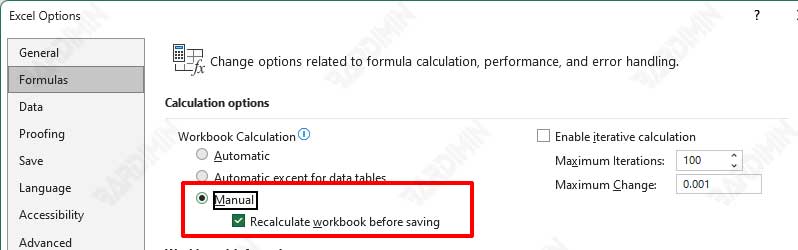
- Selecione a guia “Formulas“.
- Na seção “Calculation options > Workbook Calculation“, clique no botão de rádio “Manual”.
- Clique no botão OK para salvar as alterações.
Mudar para o estilo de referência R1C1
O Excel designa automaticamente as colunas com as letras A, B, C, D e assim por diante. E mostra linhas de números, como 1, 2, 3, 4 e assim por diante.
Se você quiser números em ambos os lados, deverá usar o estilo de referência R1C1. A referência de célula R1C1 é exibida usando os valores de deslocamento de linha e coluna. A exibição de suas fórmulas dessa forma geralmente facilita a compreensão das relações entre as células.
- Selecione a guia “Formulas“.
- Na seção “Working with formulas“, marque a opção “R1C1 reference style“.
- Clique no botão OK para salvar as alterações.
Alterar o local de armazenamento padrão
Por padrão, o Excel armazena todos os arquivos na pasta Documentos. Você pode alterar o local de salvamento padrão para cada novo arquivo do Excel em qualquer pasta que desejar. Veja a seguir como alterá-lo.
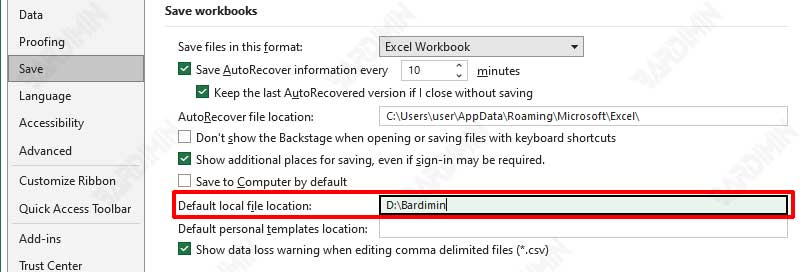
- Selecione a guia “Save“.
- Na seção “Save workbooks“, insira o local da pasta na opção “Default local file location“.
- Clique no botão OK para salvar as alterações.
Alterar a unidade da régua
A unidade de medida padrão da régua do Excel é em polegadas, determinada pela opção Regional do Windows. Essa régua será usada na visualização do Layout da Página.
Você pode alterar as polegadas para centímetros ou mais se achar que não é apropriado:

- Selecione a guia “Advanced“.
- Na seção “Display“, clique no botão suspenso em “Ruler units“.
- Selecione a unidade desejada.
- Clique no botão OK para salvar as alterações.
Direção do movimento do cursor
Quando você pressiona a tecla Enter, o Excel desliza o ponteiro para baixo em uma célula. Você pode alterar a direção do ponteiro para a direita se a maioria das entradas de dados for da esquerda para a direita. Também é possível mudar a direção na outra direção:
- Selecione a guia “Advanced“.
- Na seção “Editing options“, clique no botão suspenso em “After pressing Enter, move selection“.
- Selecione a direção do cursor que você deseja.
- Clique no botão OK para salvar as alterações.
Desativação de macros VBA
As planilhas do Excel são frequentemente usadas por criminosos para transmitir malware ou injetar cavalos de troia em seu computador.
Para evitar esses perigos, você pode desativar as macros do VBA com as etapas a seguir:
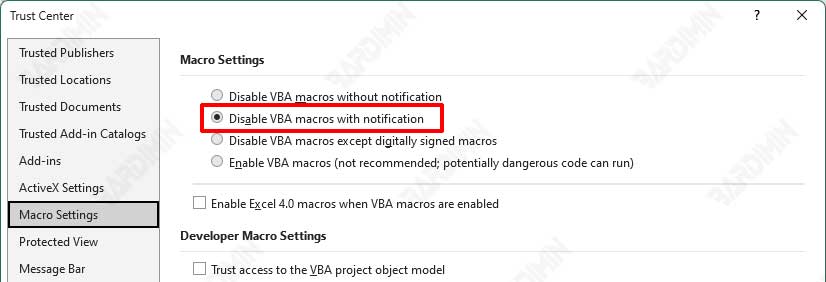
- Selecione a guia “Trust Center“.
- Em seguida, clique no botão “Trust Center Settings“.
- Na caixa de diálogo que se abre, selecione a guia “Macro Settings“.
- Selecione “Disable VBA macros with notification“.
- Clique no botão OK para salvar as alterações.

